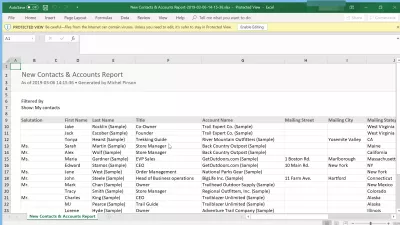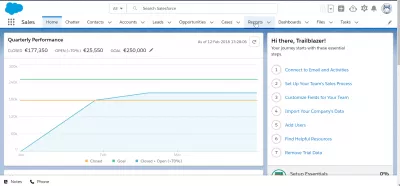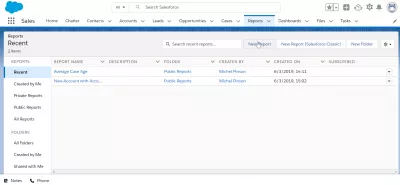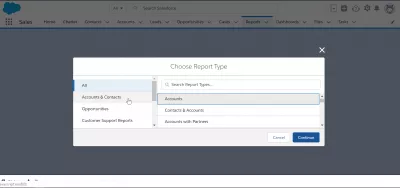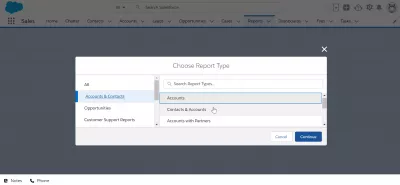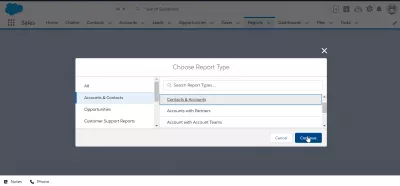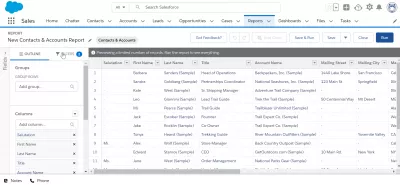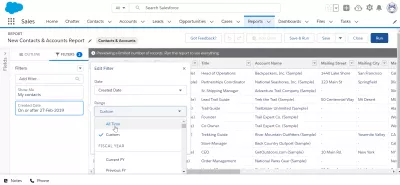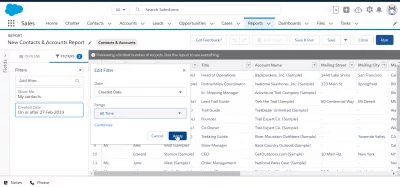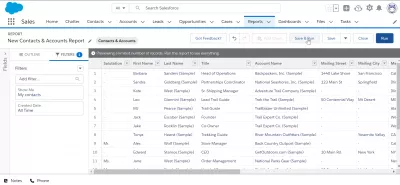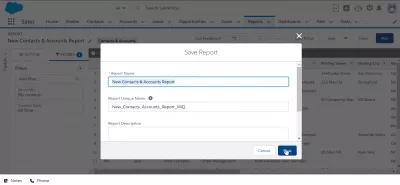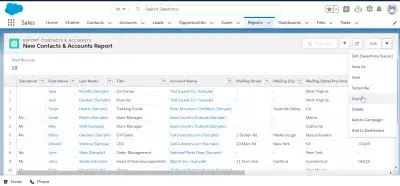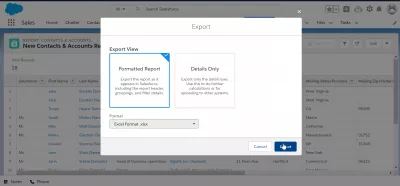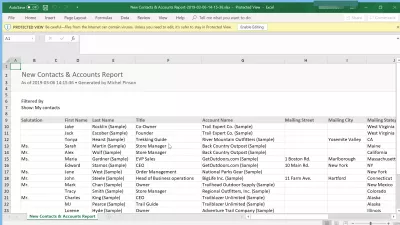Comment exporter des contacts de SalesForce Lightning?
Comment exporter des contacts de SalesForce
L'exportation de contacts depuis SalesForce est une opération assez simple. Vous devez créer un rapport contenant les contacts à exporter et exporter ce rapport vers Excel ou vers un autre format d'exportation disponible à partir de SalesForce. Le processus est assez similaire à l'exportation de données de SalesForce vers Excel, comme c'est le cas pour l'exportation de rapports, par exemple.
Comment exporter des données de SalesForce vers Excel?Voir ci-dessous un exemple complet d'exportation d'une liste complète de contacts.
Créer un rapport avec des contacts
Commencez par créer un rapport qui contiendra les contacts à exporter dans une feuille de calcul en ouvrant l'onglet Rapports du panneau de navigation.
Ensuite, dans le tableau de bord des rapports, commencez à créer des rapports dans SalesForce en cliquant sur le bouton Nouveau rapport.
Comment créer un rapport dans SalesForce?Si un rapport contenant des contacts existe déjà, vous pouvez ignorer l'étape suivante, ouvrir ce rapport et accéder directement à la partie exportation de rapport de ce guide.
Création de rapport de contacts
Commencez par sélectionner le menu des comptes et des contacts, sur le côté gauche, au cas où il ne serait pas sélectionné par défaut.
Ensuite, à partir de là, sélectionnez le type de rapport Comptes et contacts afin de générer un rapport contenant tous les contacts à exporter.
Une fois le type de rapport des contacts et des comptes sélectionné, cliquez sur continuer pour continuer la création du rapport.
Filtrage des comptes affichés
Une fois le rapport créé, il contiendra probablement tous les contacts et comptes. Vous voudrez peut-être commencer par filtrer un peu le rapport, afin d'exporter uniquement ce qui vous intéresse.
Cliquez sur les filtres dans le coin supérieur gauche pour voir plus de filtres pour le rapport.
Dans les détails des filtres, assurez-vous que les bonnes informations seront exportées.
Par exemple, il peut ne pas être utile d’exporter des contacts très anciens pour lesquels aucune opération n’a été effectuée depuis longtemps.
N'hésitez pas à jouer avec les critères de filtrage jusqu'à ce que le tableau présenté contienne les bonnes données de contacts à exporter.
Une fois les bons critères de filtrage des contacts sélectionnés, cliquez sur Appliquer pour que le tableau avec les données soit mis à jour simultanément pour un aperçu.
Enregistrement du rapport à exporter
Une fois que vous êtes satisfait des données de contacts disponibles pour l’exportation, cliquez sur Enregistrer et exécuter.
Avant de pouvoir exporter le rapport et de l'exécuter, vous devez le sauvegarder.
Donnez-lui un nom lisible, tel que le rapport d'exportation de nouveaux contacts et comptes, et un nom unique qui ne peut pas être utilisé par un autre utilisateur sur le même système.
Finalement, donnez-lui une description, comme rapport pour exportation des comptes.
Une fois terminé, cliquez sur Enregistrer pour générer le rapport complet.
Exporter les contacts vers Excel à partir du rapport
Une fois le rapport généré, il est possible de l'exporter en sélectionnant la flèche en regard du menu Edition situé dans le coin supérieur droit, puis en sélectionnant l'option d'exportation.
L’écran suivant est le formulaire d’exportation de données SalesForce Lightning standard, qui permet de sélectionner un rapport formaté contenant des informations supplémentaires telles que les en-têtes, les détails de regroupement et de filtrage, données, plus appropriées pour les calculs de feuille de calcul.
Il est également possible de sélectionner le format de l'exportation, qui sera probablement un tableur Excel dans la plupart des cas.
Et voilà, les contacts ont été exportés de SalesForce Lightning vers une feuille de calcul Excel et peuvent désormais être facilement partagés avec d'autres personnes, ou importés vers d'autres applications et interfaces.
Questions Fréquemment Posées
- Quelles sont les considérations d'intégrité des données lors de l'exportation des contacts de Salesforce Lightning?
- Les considérations incluent la garantie de tous les champs pertinents sont incluses, la maintenance du format de données et la vérification de la précision des données exportées par rapport à la source d'origine.

Yoann Bierling est un professionnel de l'édition Web et du conseil numérique, ayant un impact mondial grâce à l'expertise et à l'innovation dans les technologies. Passionné par l'autonomisation des individus et des organisations à prospérer à l'ère numérique, il est poussé à fournir des résultats exceptionnels et à stimuler la croissance grâce à la création de contenu éducatif.